日期:2025-12-05
版本:8.94.100
日期:2025-11-27
版本:8.57
日期:2025-11-26
版本:8.96.81
日期:2025-11-20
版本:2025.7.8359.0
日期:2025-11-03
版本:8.84.15
日期:2025-10-25
版本:8.57.145
罗技G502驱动软件是罗技公司出品的一款驱动程序。可以最大限度的发挥出罗技G502鼠标的性能。可以通过这一软件为G502设定不同档位的DPI、调节鼠标的呼吸灯效果、为鼠标设定各种办公以及游戏宏命令。
1、调节鼠标DPI
可以从200 DPI~12000 DPI之间,以50DPI一档进行步进式调节。
2、鼠标灯光调节功能
可根据特定游戏自动调整灯光,也可手动设定灯光颜色、呼吸评率、明暗程度。
2、板载内存与自动游戏检测功能切换
可以通过这个功能来切换鼠标模式。自动游戏检测模式下可以自定义鼠标宏文件。
3、表面兼容性调节功能,根据鼠标接触的不同表面,来进行精准定位,可以随时保持最精准的定位状态。
有两个预设的表面,分别是罗技G240和罗技G440游戏鼠标垫,这两款鼠标垫不用特意设置,其他鼠标垫需要使用手动调节功能保证鼠标的精准最大化。
软件版本: 9.02.65
最近更新: 2018-10-08
操作系统: Windows 8, Windows 7, Windows 10
文件大小: 123 MB
下载完之后罗技游戏软件会出现在电脑任务栏的右下角,显示为一个“G”型的图标。如果没有的话,可以点击右侧任务栏的那个小箭头,可能是被隐藏在那里了。鼠标左键点击或者邮件点击之后选择打开即可启动软件。

看上图中的1号框,将按钮切换到“使用计算机上存储的配置文件”。只有开启了这个选项,才能够写入鼠标结合键盘的宏命令。完成这一步之后,可以点击图中的红框2来到鼠标宏的具体设置页面。

在这个界面我们能够看到自己所使用的罗技鼠标的外形,在左侧有一个“命令”区,在这个区域里有很多的命令选项,用户可以在这里自定义鼠标每一个按键按下之后可以触发的效果。比如鼠标侧键改成左键等神奇的操作。然后在右侧的上方,可以看到很多小方框,这里就是鼠标的独立配置文件。可以根据自己的需要来为不同的游戏设置不同的鼠标按键功能。不需要再频繁的修改游戏设置了。除此之外,点击左边那个“+”还有一些热门游戏的常用鼠标配置可以选择,即选即用,非常的便捷,不用自己配置了。如果要自定义鼠标宏的话,那么就需要在右边那个大大的鼠标上,选择一个按键,并在上面右键单击,就可以呼出子菜单。

需要点击“分配新命令”这个选项,之后选择“多键”。这个就是G502的自定义鼠标宏编辑功能页了。
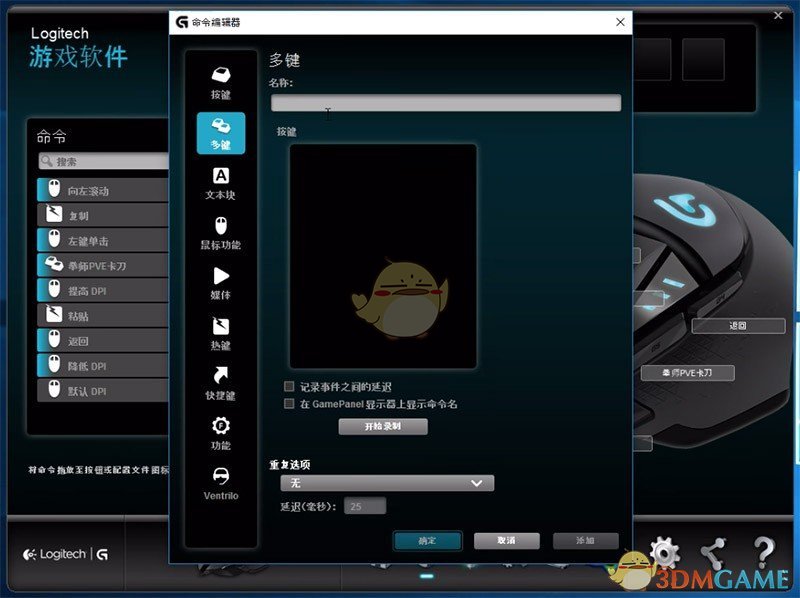
首先,要给你即将录制的这一套宏起一个标题,简写还是全称都可以。打个比方,“辅助巫医鼠标宏”,起完名字之后就可以点击下方的开始录制,这个时候,你只需要把辅助巫医的一整套技能循环,键盘按键等都按照顺序给打一遍。然后你就会在“键盘录制区域”内看到你刚刚进行的这些包括点击鼠标,按下字母的操作流程。可以检查一遍,看看有没有操作上的错误。然后还有一个步骤,就是看看这一套操作里面,哪些按键之间需要一些时间上的延迟,可以手动添加上对应的时间,达到和你手操完全一致的按键时间就可以了,这样就好像是一个机器人在百分百的模拟你的操作一样。
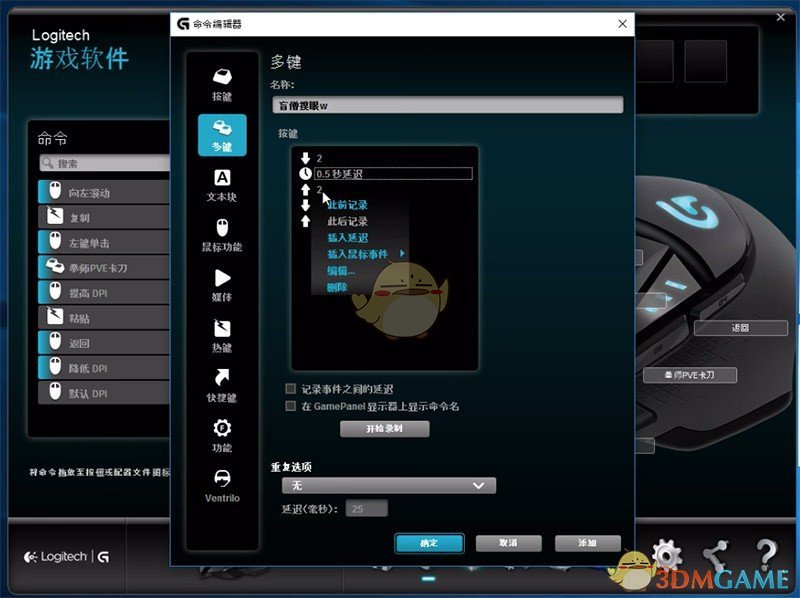
一般来说按键之间的延迟是不用特意去设定的,在完成了上述所说的所有步骤之后,一套完整的鼠标宏操作指令就大功告成了。接下来点击下方的确定按钮,保存即可。下一个步骤是需要把刚刚录制的这个宏文件,给指定向一个特定的游戏。比如刚才录制的是《暗黑破坏神3》辅助巫医的宏,那么就把这个宏指定给暗黑破坏神3这款游戏。这样等以后打开暗黑3的时候,就可以自动执行这一套鼠标宏的操作了,解放双手,轻松快哉。
日期:2025-12-05
版本:8.94.100
日期:2025-11-27
版本:8.57
日期:2025-11-26
版本:8.96.81
日期:2025-11-20
版本:2025.7.8359.0
日期:2025-11-03
版本:8.84.15
日期:2025-10-25
版本:8.57.145
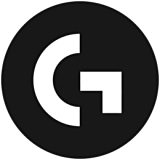
罗技hub驱动免费版
下载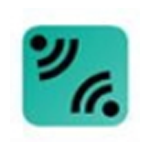
罗技重新连接软件v2.30.9
下载
罗技鼠标键盘驱动(logitech setpoint)v6.70.55
下载
罗技传屏软件(Logitech Screen Share)v1.0.69.0
下载
vokoscreenNG4.7.0
下载
攒机助手正式版
下载
迅捷CAD转换器最新版
下载
Magpie最新版
下载333.60MB
2026-01-13
29.16MB
2026-01-13
9.86MB
2026-01-13
94.43MB
2026-01-14
6.59MB
2026-01-14
263.27MB
2026-01-13
84.55MB / 2025-09-30
248.80MB / 2025-07-09
2.79MB / 2025-10-16
63.90MB / 2025-12-09
1.90MB / 2025-09-07
210.99MB / 2025-06-09
374.16MB / 2025-10-26
京ICP备14006952号-1 京B2-20201630 京网文(2019)3652-335号 沪公网安备 31011202006753号违法和不良信息举报/未成年人举报:legal@3dmgame.com
CopyRight©2003-2018 违法和不良信息举报(021-54473036)400-105-5185 All Right Reserved













玩家点评 (0人参与,0条评论)
热门评论
全部评论